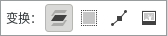翻转工具 Flip Tool
快捷键:Shift+F
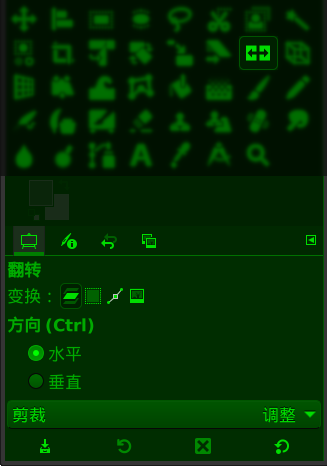
翻转工具及其工具选项
翻转工具( )可以把图层、选区、路径、图像进行水平或垂直翻转。您可以使用这个工具来创建倒影。
选中翻转工具后,点击图像就可以翻转。
- 翻转工具的操作方法:
选中翻转工具,在图像上点击即可,不需要按Enter键。
辅助快捷键
执行翻转操作时,按Ctrl键会切换工具选项中的“方向”选项。
(如果想把选区保存起来供以后使用,请参考工具箱⇨矩形选择工具⇨保存选区提示)
工具选项
这里提供了更多的细节控制。
(没找到工具选项?请参考工具箱⇨矩形选择工具⇨如何显示工具选项)
变换:
如果这里激活的是第一个按钮,表示变换操作的目标对象是图层。这种情况下,您只能对图层进行变换操作,选区是无法变换的。
如果这里激活的是第二个按钮,表示变换操作的目标对象是选区。这种情况下,您只能对选区进行变换操作,图层是无法变换的。
如果这里激活的是第三个按钮,表示变换操作的目标对象是路径。这种情况下,您只能对路径进行变换操作,选区或图层都是无法变换的。
如果这里激活的是第四个按钮,表示变换操作的目标对象是整个图像。这种情况下,您会对整个图像进行变换操作,所有可见图层和不可见图层都会被变换。
方向:设置翻转方向:
正常(向前):按照鼠标操作的方向正常翻转。
校正(向后):反转方向,即翻转结果与您操作的方向正相反。使用此方式时,建议勾选下面的 显示图像预览。
剪裁:变换操作可能会导致图像尺寸变大,这里可以决定如何处理变大的尺寸:
调整:图层尺寸被放大,以容纳增加的的区域。图层尺寸大于画布尺寸的部分没有删除,只是没显示,您可以移动图层位置来查看。
剪裁:图层尺寸不变,超出图层尺寸的内容被删除。
工具选项窗口底部有四个按钮,一些常用的参数可以保存起来供以后使用:
保存工具预设:把当前的参数保存起来,以后可以直接调用;可以保存多个;保存时可以命名。
恢复工具预设:调用以前保存的参数。
删除工具预设:删除以前保存的参数。
重置到默认值:把当前参数重置到GIMP默认值。